LinkServer Flash簡介
在LinkServer_24.9.75版本中,LinkServer增加和完善了多項新功能和改進,可以為用戶提供更強大的工具集,以支持更多的硬件平臺并提高開發效率。

其中新增LinkServer Flash燒錄工具,該工具引入了全新的圖形用戶界面(GUI)工具——LinkFlash,用于執行閃存燒錄操作。LinkFlash提供了一個直觀的界面來簡化閃存相關任務,如燒錄、擦除、恢復、保存和驗證。當前LinkFlash工具支持的設備比較廣泛,包括RT、MCX、LPC、Kinetis等系列。
感興趣的同學可以有兩種方式下載安裝LinkServer軟件。
方式1:安裝MCUXPresso IDE軟件(需要24.9.75版本及以上),會自動默認安裝LinkServer軟件。
方式2:如果沒有安裝MCUXPresso IDE軟件的同學可以在下面的鏈接下載安裝單獨的LinkServer軟件。
LinkServer for Microcontrollers | NXP Semiconductors
需要小伙伴們注意的是LinkServer的版本是需要LinkServer_24.9.75及以上版本才支持LinkServer Flash工具的。
還有一點需要開發同學注意,本文介紹的使用開發板燒寫方式是基于CMSIS_DAP方式燒寫,如果使用J-link方式燒寫,本文介紹的LinkServer Flash燒錄工具是不支持的。
注意:如果使用J-link方式燒寫的同學可以使用SEGGER J-Flash軟件工具,具體可以參見Segger官網
Software Development Tools by SEGGER – The Embedded Experts
LinkServer Flash工具
在C: xpLinkServer_24.9.75docs路徑下找到LinkFlash.md文件,有更多的詳細信息介紹。
LinkFlash是一款用于通過圖形用戶界面執行閃存操作的閃存燒錄工具。可在終端中使用`./LinkServer gui flash`命令將其打開。它的界面包含了多種功能區域,以下將詳細介紹其各項功能與使用方法。
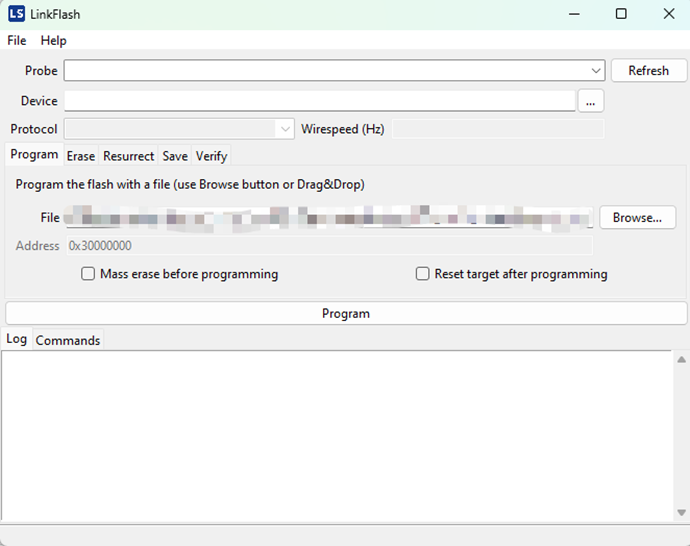
可以看到LinkFlash GUI界面十分的干凈簡潔,下面是根據LinkFlash.md文件內容翻譯成中文介紹LinkFlash工具界面和使用方法。
菜單欄中包括文件和幫助,其中文件有如下選擇:
1:加載配置:可加載之前使用“保存配置...”保存的配置文件。
2:保存配置:將當前配置保存到文件中
3:重置配置:將配置重置為初始狀態
探頭與設備選項
探頭:一個組合框,顯示當前連接的LinkServer探頭。“刷新”按鈕可觸發一次新的探頭掃描。應用程序啟動時會自動掃描一次探頭。
設備:一個文本與組合框混合的字段,支持過濾功能。點擊后會顯示所有可用設備的下拉列表,在字段中輸入文本可對選項進行過濾。“...”按鈕也可用于切換下拉列表。
本文以MIMXRT1170-EVKB開發板舉例,在下拉列表中找到對應的開發板名并選中。
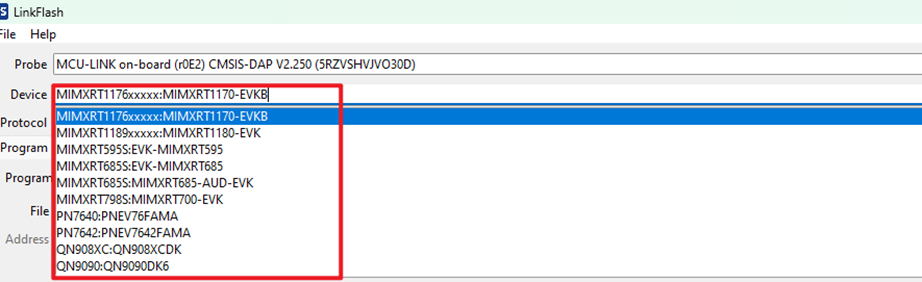
協議:選擇要使用的協議(“SWD”或“JTAG”)。對于大多數設備,只有“SWD”選項可用。
線速:以赫茲為單位的線速。如果該字段留空,則使用設備JSON配置中指定的默認線速。
燒錄命令
通過點擊不同的選項卡來選擇要執行的燒錄命令。當前所選命令的選項會顯示在選項卡下方。
一共支持5個命令,分別是燒錄、擦除、恢復、保存、驗證。
命令執行:點擊位于命令選項下方的大按鈕來啟動所選命令。執行過程中,按鈕名稱會變為“取消”,按下可取消操作。
輸入驗證:只有在點擊命令執行按鈕后才會對輸入字段進行驗證。如果發現錯誤,閃存命令將不會執行,并會彈出一個消息框,顯示所有需要修復的錯誤。可能的錯誤包括:必填字段為空、輸入文件不存在、數字格式錯誤等。
日志:提供有關已執行命令的信息。有兩個可用的選項卡:
日志:顯示上次執行的閃存命令的信息。
命令:顯示當前會話中執行的所有閃存命令的歷史記錄。這些命令會調用LinkServer,并且可以在終端中使用它們來復制在圖形用戶界面中執行的操作。
狀態欄:顯示上次執行命令的狀態。
各命令詳解:
1.燒錄(Program)
使用文件對閃存進行燒錄:
選項“文件”是選擇要燒錄的文件,可使用“瀏覽...”按鈕通過文件對話框選擇文件,或者將文件拖放到LinkFlash窗口中。
選項“地址”是二進制文件的加載地址。支持十六進制(0x)、二進制(0b)或十進制格式。需要注意的是只有當文件擴展名不被識別為ELF、HEX或SREC文件時,該字段才會啟用,這時文件會被視為二進制文件。
選項“燒錄前全擦除”:燒錄前擦除所有閃存。
選項“燒錄后重置目標“:燒錄后從復位開始執行。
2.擦除(Erase):擦除整個閃存。
3.恢復(Resurrect):嘗試恢復鎖定的設備,僅適用于MCXC和Kinetis系列MCU。
4.保存(Save):將指定地址和大小的閃存區域保存到給定文件。
選項“地址”:開始保存的地址。可以是十六進制(0x)、二進制(0b)或十進制。
選項“大小“:要保存區域的大小。可以是十六進制(0x)、二進制(0b)或十進制。
選項“文件”:保存二進制數據的文件。可使用“瀏覽...”按鈕通過文件對話框選擇文件。
5.驗證(Verify):驗證閃存內容是否與給定文件匹配。
選項“文件”:要驗證的文件。可使用“瀏覽...”按鈕通過文件對話框選擇文件。
選項“地址:二進制文件的加載地址。可以是十六進制(0x)、二進制(0b)或十進制。只有當文件擴展名不被識別為ELF、HEX或SREC文件時,該字段才會啟用,此時文件被視為二進制文件。
為了更直觀的感受LinkFlash GUI軟件,我將使用開發板MIMXRT1170-EVKB,演示燒寫軟件過程。
具體操作視頻我已上傳Bilibili網站,感興趣的同學可以登錄網址查看LinkServer Flash GUI使用_嗶哩嗶哩_bilibili。
演示燒錄流程
1:連接IMXRT170-EVKB開發板的USB DEBUG接口J86到PC電腦;
2:上電IMXRT170-EVKB開發板,依次選擇Probe、device、Protocol、Program->File等選項;
3:根據需求可以設置燒錄前擦除所有閃存,燒錄后從復位開始執行;
4:最后可以看狀態欄是否操作成功。
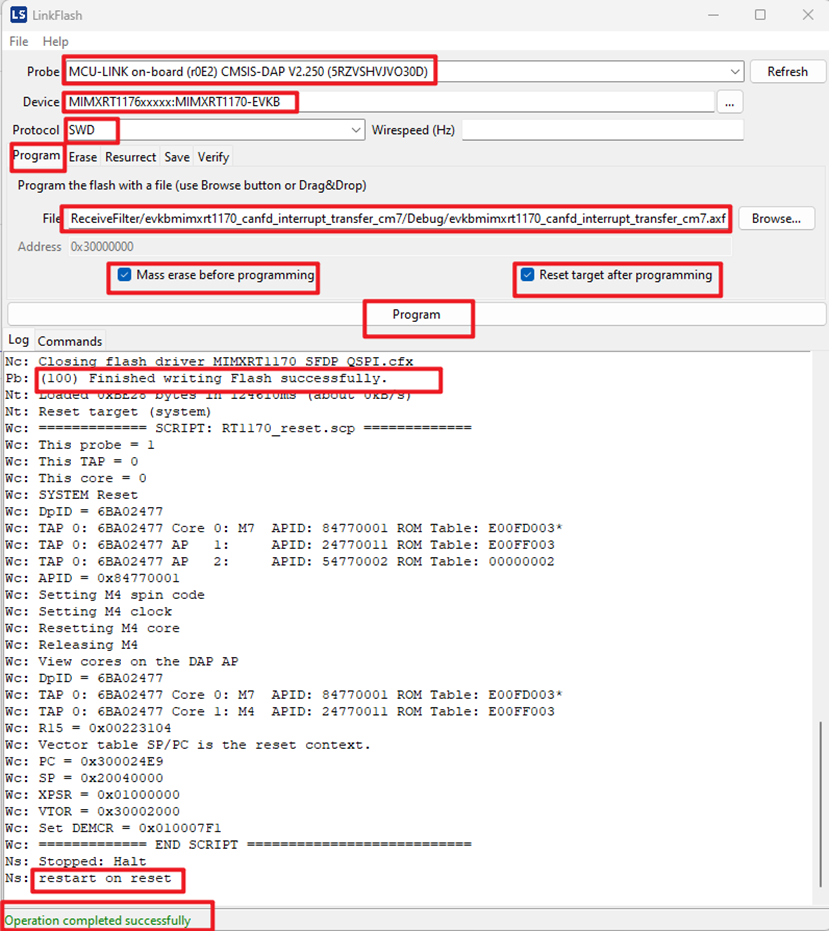
通過以上對LinkServer Flash的介紹,用戶可以更好地掌握其使用方法,從而高效地進行閃存相關的操作與配置管理,還可以保持閃存文件以及驗證等功能,極大方便用戶操作。
作者:May Liu
恩智浦致力于打造安全的連接和基礎設施解決方案,為智慧生活保駕護航。
恩智浦半導體NXP Semiconductors N.V.(納斯達克股票代碼:NXPI)是汽車、工業物聯網、移動設備和通信基礎設施市場值得信賴的合作伙伴,致力于提供創新解決方案。
-
NXP
+關注
關注
61文章
1343瀏覽量
188148 -
恩智浦
+關注
關注
14文章
5974瀏覽量
115463 -
開發工具
+關注
關注
0文章
221瀏覽量
22815 -
燒錄
+關注
關注
8文章
287瀏覽量
36288 -
mcuxpresso
+關注
關注
1文章
45瀏覽量
4469
原文標題:LinkServer Flash工具使用介紹
文章出處:【微信號:NXP_SMART_HARDWARE,微信公眾號:恩智浦MCU加油站】歡迎添加關注!文章轉載請注明出處。
發布評論請先 登錄
米爾誠邀您參加2025恩智浦NXP峰會

恩智浦智能家電創新方案一文看盡 恩智浦智能家電技術日給你答案

恩智浦宣布收購NPU廠商Kinara
恩智浦3.07億美元收購Kinara,強化邊緣AI布局
恩智浦強化汽車和工業物聯網業務:6.25 億美元收購中間件企業 TTTech Auto

恩智浦半導體6.25億美元收購TTTech Auto
恩智浦宣布收購Aviva Links
2.425億美元!恩智浦收購汽車技術公司
恩智浦eIQ Time Series Studio 工具使用全攻略






 恩智浦NXP LinkServer Flash工具使用介紹與燒錄教程
恩智浦NXP LinkServer Flash工具使用介紹與燒錄教程













評論